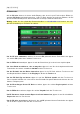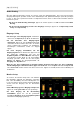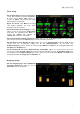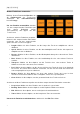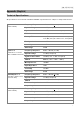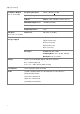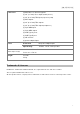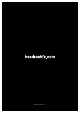User Guide
Table Of Contents
- Quickstart Guide (English)
- Guía de inicio rápido (Español)
- Guide d’utilisation rapide (Français)
- Guida rapida (Italiano)
- Schnellstart-Anleitung (Deutsch)
- Appendix (English)
73
Loops verwalten
Um das aktuelle Loop zu speichern, tippen Sie auf das Festplattensymbol. Tippen Sie auf Save
(wenn Sie es bereits gespeichert haben) oder auf Save New Loop (wenn dies ein neues Loop ist),
um es zu speichern oder auf Cancel, um zum vorherigen Bildschirm zurückzukehren.
Um ein neues Loop zu erstellen, tippen Sie auf das Symbol ••• und dann auf New Loop oder
tippen Sie auf eine beliebige Stelle, um das Menü zu schließen.
Um ein neues Loop zu laden, tippen Sie auf die obere Leiste des Touchscreens und ziehen Sie es
nach unten. Tippen Sie dann auf den Namen der Loops.
Um den Namen des Loops zu bearbeiten, tippen Sie auf die obere Leiste des Touchscreens und
ziehen Sie sie nach unten (oder doppelklicken auf die Leiste).
Um einen Loop zu löschen, tippen Sie auf die obere Leiste des Touchscreens und tippen Sie auf
das ••• Symbol neben dem Loop, den Sie löschen möchten. Tippen Sie anschließend auf das
Papierkorbzeichen.
Um einen Loop an eine andere Position in der Loop-Liste zu verschieben, tippen Sie auf die
obere Leiste des Touchscreens und ziehen Sie sie nach unten. Tippen Sie auf das ••• Symbol
neben dem Loop, den Sie verschieben möchten, und ziehen das Pfeilsymbol in die neue Position.
Ti
pp
en und ziehen Sie diese Leiste nach unten
,
um die Loo
p
-Liste anzuzei
g
en.
Tippen Sie hier
für weitere
Optionen.
Ti
pp
en Sie
,
um das Loo
p
zu s
p
eichern.